【紅燭教鞭下載】紅燭教鞭 v3.0 官方綠色版
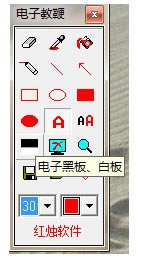
- 軟件類型:行業軟件
- 軟件語言:簡體中文
- 授權方式:免費軟件
- 更新時間:2025-01-21
- 閱讀次數:次
- 推薦星級:
- 運行環境:WinXP,Win7,Win10,Win11
軟件介紹
紅燭教鞭是一款小巧實用的教學輔助軟件,非常適合教師使用,教師們可以在屏幕上自由的涂寫,就像在黑板上一樣方便。除了用于教學演示之外,這款軟件也可以用于產品展示,歡迎有需要的用戶前來下載使用。
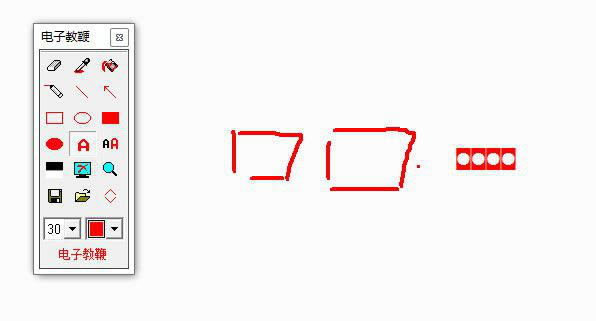
軟件特色
1、紅燭教鞭完美支持Windows系統,包括Windows XP、Windows ME/NT、Windows 7/8/10等等。
2、強大自由畫屏功能,無論是畫直線、虛線、箭頭、各種圖形,還是添加文字都輕松手到擒來。
3、支持獲取屏幕、屏幕縮放、提取任意一點顏色,并把十六位的顏色值拷貝到剪貼板備用。
4、支持把紅燭教鞭免費版的屏幕截取內容存儲到文件,并可以把存儲的文件自由顯示到屏幕。
軟件功能
1、可以使用直線和箭頭工具來畫線標記,可以用它標記重點。
2、紅燭教鞭帶有吸管功能,使用它可以拾取屏幕上的顏色。
3、在做演示時可以使用紅燭教鞭的文字工具來打字。
4、在演示時遇到重點我們可以使用矩形和橢圓工具圈起來。
5、紅燭教鞭還可以用來畫圖形,功能實用的沒話說。
6、使用紅燭教鞭標記后可以按ESC快速的清屏,重新來標注。
7、紅燭教鞭還有橡皮擦、放大鏡以及黑白板等等實用功能。
使用方法
1、打開紅燭教鞭之后,首先需要設置字號大小、畫筆粗細和顏色,如圖所示是字號和顏色的選擇。
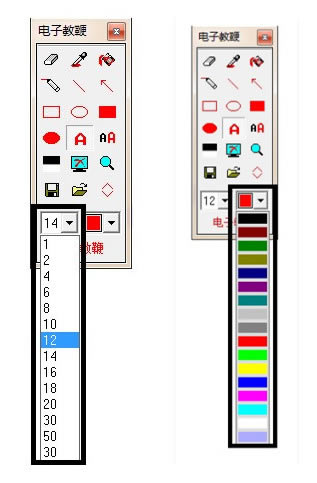
2、當然,顏色的選擇我們還可以使用取色器來設置,如圖所示是取色器,只需要點擊取色器然后選擇我們所想要的顏色吸取即可。

3、鉛筆和橡皮擦是最常用的的功能,如圖所示是使用鉛筆和橡皮擦的效果,使用橡皮擦需要注意的是選擇橡皮擦之后找到需要擦除的部分點擊(不停地點擊鼠標左鍵才能擦除更多的內容)
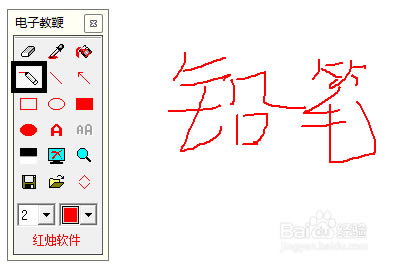
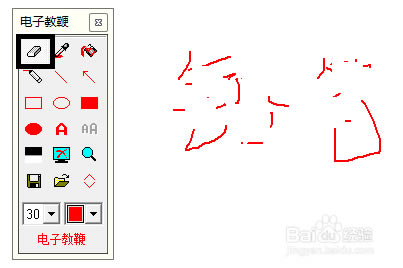
4、只是用鉛筆是不夠的,還需要打字,點擊文字就可以開始打字了。注意:選擇字體需要先點擊文字才能使用。
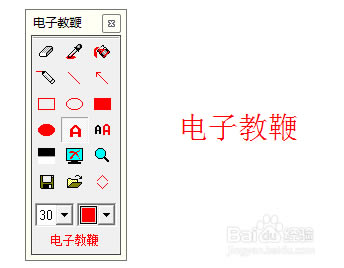
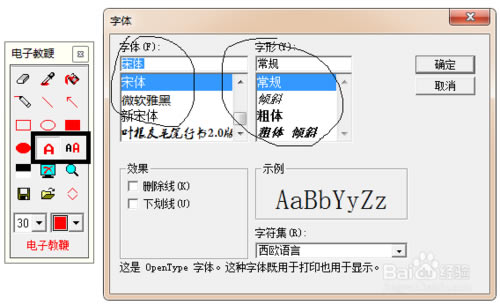
5、標記和涂抹功能:橫線、箭頭、矩形和橢圓
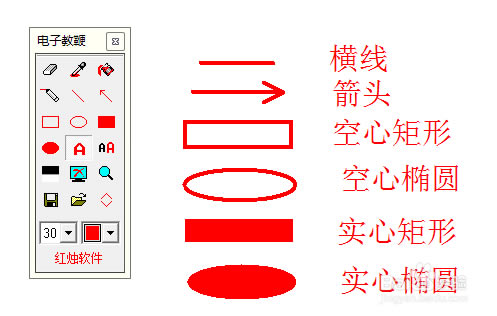
6、電子黑板和白板也是會用到的,點擊一下是黑板,再點擊一下變為白板,第三次恢復為電腦界面
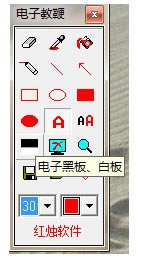
7、最后就是存儲當前屏幕和清屏操作。
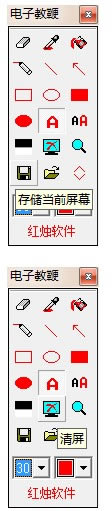
紅燭教鞭快捷鍵
1、按住ctrl,shift,alt鍵或它們的組合畫出特效。
2、打開capslock鍵,反色顯示。
3、敲F9兩次抓取下一屏,esc清屏。
4、在屏幕或兩組合框上點擊右鍵。
5、雙擊工具箱標題欄使其回到原位。
安裝方法
1、等待紅燭教鞭下載完成
2、解壓紅燭教鞭中文版(推薦winrar壓縮軟件)
3、點擊“hongzhujiaobian.exe”開始使用

